VPN nedir? VPN sanal özel ağının avantajları ve dezavantajları

VPN nedir, avantajları ve dezavantajları nelerdir? WebTech360 ile VPN'in tanımını, bu modelin ve sistemin işe nasıl uygulanacağını tartışalım.
Çoğu BT yöneticisi, komut dosyası oluşturma ve otomasyon için PowerShell kullanır , ancak bu yalnızca BT uzmanları için geçerli değildir; karmaşık klasörlerle uğraşan herkesin bu komutlara ihtiyacı vardır. İnsanlar bunları eski kodları bulmak, müşteri dosyalarını düzenlemek ve aylarca süren teslim tarihlerine göre çalışmanın ardından oluşan karmaşayı temizlemek için kullanır.
12. Yardım Alın
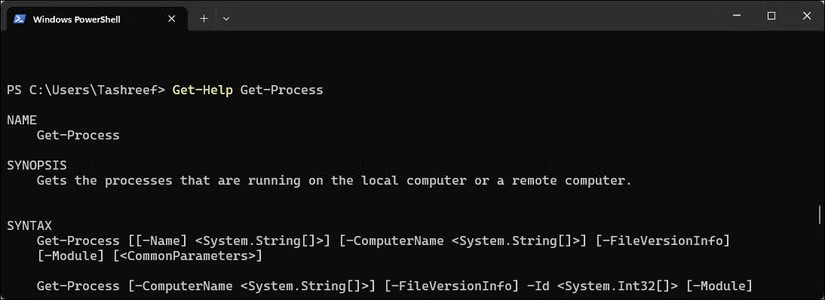
PowerShell'i YouTube videolarından öğreniyorsanız, insanların bahsedeceği ilk komutlardan biri Get-Help'tir. Adından da anlaşılacağı gibi Get-Help, PowerShell cmdlet'leri hakkında sözdizimi ve parametreleriyle birlikte bilgi bulmanıza yardımcı olur; hatta bunların nasıl kullanılacağına dair örnekler bile sunar.
Bir komutun nasıl çalıştığını görmek için Get-Help yazıp ardından komut adını yazın:
Get-Help Get-ProcessBu komut, komut özetini, sözdizimini ve parametreleri görüntüler.
11. Get-Komutu
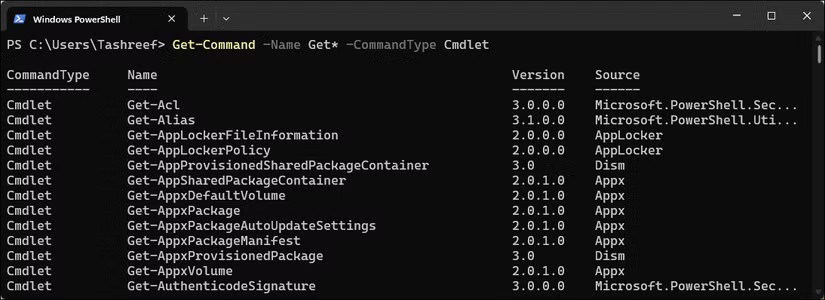
Get-Help bir cmdlet hakkında ayrıntılı bilgi sağlarken, Get-Command tüm kullanılabilir komutları bulmanıza ve listelemenize yardımcı olur. Örneğin, ne yapmak istediğinizi biliyorsanız ancak tam komut adını hatırlamıyorsanız, Get-Command komutları tek tek adlara veya kalıplara göre bulmanıza yardımcı olur.
Örneğin, "process" kelimesini içeren tüm komutları bulmaya çalışmak için şunu girin:
Get-Command *process*Bu komut "process" isimli tüm komutları görüntüler.
10. Test-NetConnection
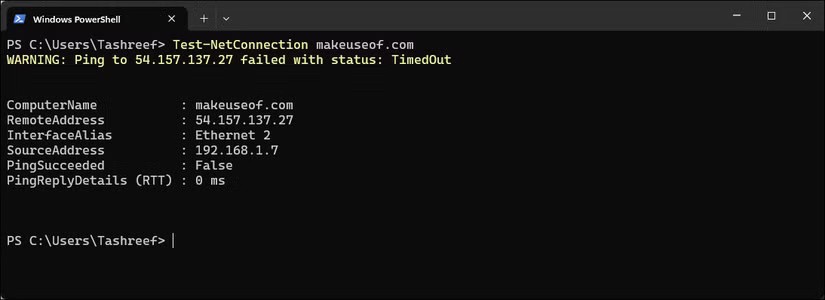
Ping , telnet ve traceroute için ayrı araçlar kullanıyorsanız , Test-NetConnection Komutu üçünü de yapacaktır. Bu, sorunun ağda, sunucuda veya başka bir yerde olup olmadığını test eden bir ağ sorun giderme aracıdır.
Bir web sitesinin erişilebilir olup olmadığını kontrol etmek için şunu çalıştırın:
Test-NetConnection WebTech360.comBu komut size ping sonuçlarını ve temel bağlantı bilgilerini verir.
9. Çocuk Öğesini Al
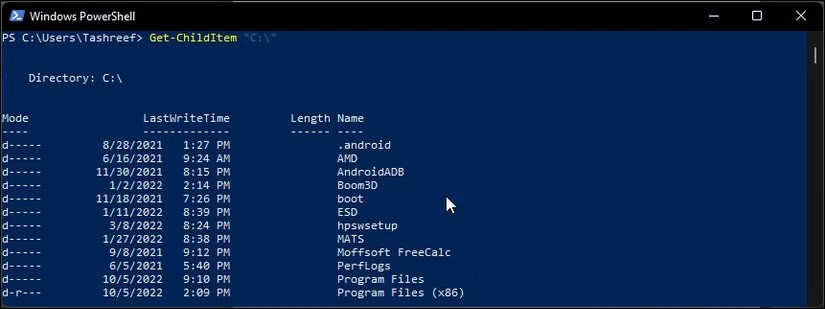
Get-ChildItem, herhangi bir dizindeki dosya ve klasörleri gösterir. Belgeler'deki içerikleri görmek ister misiniz? "Kullanıcı adı" yerine adınızı yazarak şu komutu girmeniz yeterli:
Get-ChildItem C:\Users\Username\DocumentsGet-ChildItem komutunu diğer komutlarla birleştirerek toplu işlem görevlerini betik haline getirip otomatikleştirebilir, belirli ölçütlerle eşleşen dosyaları otomatikleştirebilir ve kontrol edebilirsiniz.
8. Where-Nesne
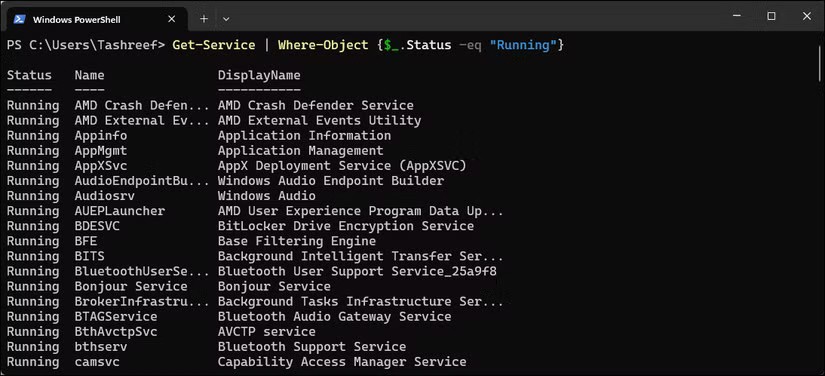
Önceki örnekte, makalenin büyük dosyaları bulmak için Where-Object cmdlet'ini kullandığını fark etmiş ve bu komutun ne işe yaradığını merak etmiş olabilirsiniz. Where-Object, programlamadaki if ifadesine benzer şekilde, belirli özellik değerlerine sahip nesneleri seçerek verileri filtreler. Kıvrımlı parantezlerin içindeki $_, filtreleme kriterlerinize göre değerlendirilen her öğeyi temsil eder.
Örneğin, çalışan tüm servisleri görmeniz gerekiyorsa şu komutu girin:
Get-Service | Where-Object {$_.Status -eq "Running"}7. Nesne Seç
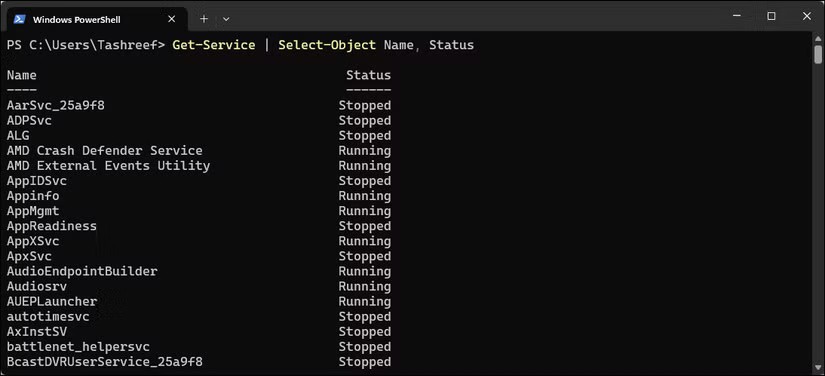
Genellikle komut çıktısı ihtiyacınız olandan daha fazla bilgi içerir. Select-Object, yalnızca istediğiniz verileri seçmenize olanak tanır. Ardından, Export-Csv cmdlet'ini kullanarak seçili özellikleri bir CSV dosyasına aktarabilirsiniz. Hizmetlerin yalnızca adlarını ve durumlarını görmek için şunu kullanın:
Get-Service | Select-Object Name, StatusEn çok CPU kullanan 5 işlemi arıyorsanız , işte bunlar:
Get-Process | Sort-Object CPU -Descending | Select-Object -First 5 Name, CPU6. Üye Ol
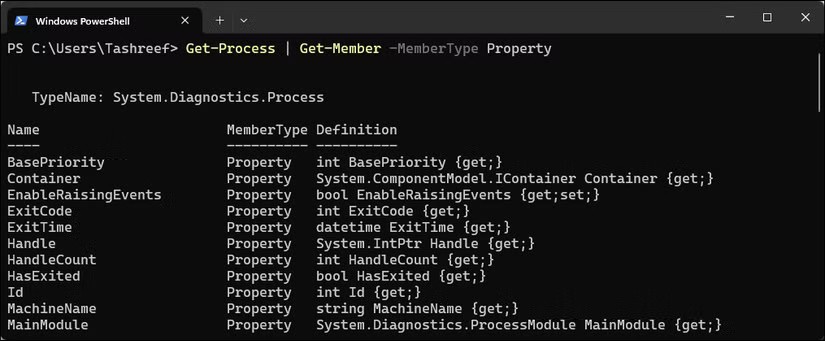
PowerShell nesnelerle çalışır ve Get-Member size bunların özelliklerini ve yöntemlerini gösterir. Örneğin, komut size bir dosya veriyorsa, Get-Member dosyanın boyutunu, oluşturulma tarihini ve diğer ayrıntıları gösterebilir. Bir işlem nesnesinin içerdiği bilgileri görmek için aşağıdaki komutu girin:
Get-Process | Get-MemberBu komut, Kill() ve Refresh() gibi metotlarla birlikte CPU, Id ve WorkingSet gibi özellikleri görüntüler.
5. Set-Clipboard ve Get-Clipboard
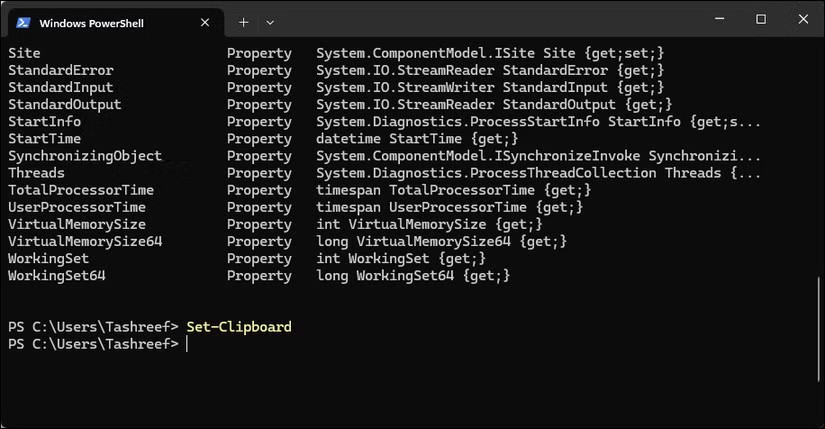
Kopyalamak istediğiniz çok sayıda PowerShell çıktısı olduğunda, tümünü manuel olarak seçebilir veya Set-Clipboard'ı kullanabilirsiniz. Manuel olarak seçmek, yukarı kaydırmak, seçmeye başlamak, dikkatlice aşağı sürüklemek ve bu süreçte hata yapmamayı ummak anlamına gelir. Set-Clipboard ve Get-Clipboard bu süreci çok daha basit hale getirir.
Komut sonuçlarını panoya kopyalamak için aşağıdaki komutu girin:
Get-Process | Select-Object Name, CPU | Set-ClipboardArtık sonuçları Microsoft Excel'e veya herhangi bir metin düzenleyicisine yapıştırabilirsiniz .
4. Out-GridView

Bazen sonuçları etkileşimli olarak sıralamanız ve filtrelemeniz gerekir. Out-GridView, aranabilir ve sıralanabilir bir tablonun bulunduğu ayrı bir pencere açar.
Get-Process | Out-GridViewBu komut, çalışan işlemlerin listesini GUI tablo biçiminde gösteren yeni bir pencere açacaktır. Sıralamak için sütun başlıklarına tıklayın veya arama yapmak için filtre kutusuna yazın.
3. Get-Process
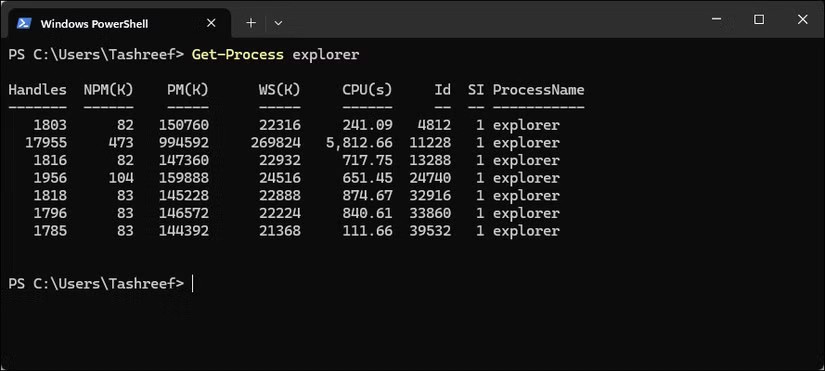
Get-Process, bilgisayarınızda çalışan tüm programları, bellek kullanımı, CPU süresi ve işlem kimliği dahil olmak üzere görüntüler.
Çalışan tüm işlemleri görmek için şunu yazmanız yeterlidir:
Get-Process2. Get-FileHash
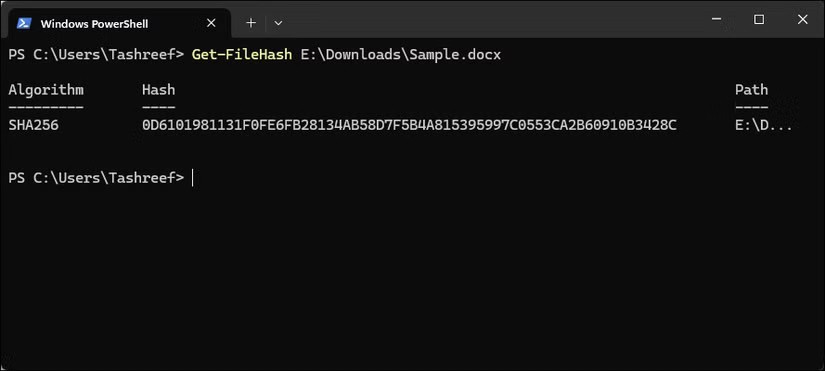
Get-FileHash, belirtilen karma algoritmasını kullanarak dosya içeriğinin karma değerini hesaplar. Bu komut, indirmeleri doğrulamanıza veya dosyalarınızda değişiklik yapılıp yapılmadığını kontrol etmenize olanak tanır.
Bir dosyanın SHA256 karma değerini almak için:
Get-FileHash C:\Downloads\Sample.docx1. -WhatIf parametresi
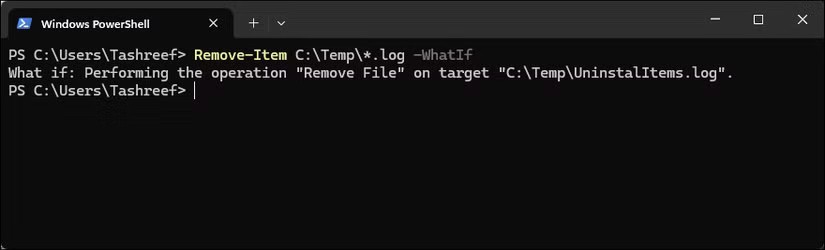
-WhatIf parametresi, komutu çalıştırmadan komut sonuçlarını önizlemenize olanak tanır. Bu seçenek, eski derleme günlüklerini temizlemek veya web kaynaklarını dağıtmak gibi dosyaları silmek, taşımak veya değiştirmek için Powershell komutlarını çalıştırırken özellikle kullanışlıdır.
Hangi dosyaların silineceğini önizlemek için -WhatIf: ekleyin
Remove-Item C:\Temp\*.log -WhatIfPowerShell, sileceği her dosyayı görüntüleyecek ancak hiçbir dosyayı silmeyecektir.
Bu 12 komut, her gün ihtiyaç duyduğunuz şeyleri kapsar: dosyaları bulmak, bilgisayarınızı yavaşlatan şeyleri kontrol etmek ve proje klasörlerini düzenlemek.
Takıldığınızda Get-Help ile başlayın, istenmeyen ayrıntıları filtrelemek için Where-Object kullanın ve bir dosyayı silebileceğiniz veya değiştirebileceğiniz herhangi bir işlem yapmadan önce her zaman -WhatIf ekleyin. Bu temel bilgileri edindikten sonra, her seferinde manuel olarak yazmak yerine bu görevleri PowerShell ile otomatikleştirebilirsiniz.
Ayrıca bakınız:
VPN nedir, avantajları ve dezavantajları nelerdir? WebTech360 ile VPN'in tanımını, bu modelin ve sistemin işe nasıl uygulanacağını tartışalım.
Windows Güvenliği, temel virüslere karşı koruma sağlamaktan daha fazlasını yapar. Kimlik avına karşı koruma sağlar, fidye yazılımlarını engeller ve kötü amaçlı uygulamaların çalışmasını engeller. Ancak bu özellikleri fark etmek kolay değildir; menü katmanlarının arkasına gizlenmişlerdir.
Bir kez öğrenip kendiniz denediğinizde, şifrelemenin kullanımının inanılmaz derecede kolay ve günlük yaşam için inanılmaz derecede pratik olduğunu göreceksiniz.
Aşağıdaki makalede, Windows 7'de silinen verileri Recuva Portable destek aracıyla kurtarmak için temel işlemleri sunacağız. Recuva Portable ile verileri istediğiniz herhangi bir USB'ye kaydedebilir ve ihtiyaç duyduğunuzda kullanabilirsiniz. Araç, kompakt, basit ve kullanımı kolaydır ve aşağıdaki özelliklerden bazılarına sahiptir:
CCleaner sadece birkaç dakika içinde yinelenen dosyaları tarar ve ardından hangilerinin silinmesinin güvenli olduğuna karar vermenizi sağlar.
Windows 11'de İndirme klasörünü C sürücüsünden başka bir sürücüye taşımak, C sürücüsünün kapasitesini azaltmanıza ve bilgisayarınızın daha sorunsuz çalışmasına yardımcı olacaktır.
Bu, güncellemelerin Microsoft'un değil, sizin kendi programınıza göre yapılmasını sağlamak için sisteminizi güçlendirmenin ve ayarlamanın bir yoludur.
Windows Dosya Gezgini, dosyaları görüntüleme şeklinizi değiştirmeniz için birçok seçenek sunar. Sisteminizin güvenliği için hayati önem taşımasına rağmen, önemli bir seçeneğin varsayılan olarak devre dışı bırakıldığını bilmiyor olabilirsiniz.
Doğru araçlarla sisteminizi tarayabilir ve sisteminizde gizlenen casus yazılımları, reklam yazılımlarını ve diğer kötü amaçlı programları kaldırabilirsiniz.
Yeni bir bilgisayar kurarken tavsiye edilen yazılımların listesini aşağıda bulabilirsiniz, böylece bilgisayarınızda en gerekli ve en iyi uygulamaları seçebilirsiniz!
Tüm işletim sistemini bir flash bellekte taşımak, özellikle dizüstü bilgisayarınız yoksa çok faydalı olabilir. Ancak bu özelliğin yalnızca Linux dağıtımlarıyla sınırlı olduğunu düşünmeyin; Windows kurulumunuzu kopyalamanın zamanı geldi.
Bu hizmetlerden birkaçını kapatmak, günlük kullanımınızı etkilemeden pil ömründen önemli miktarda tasarruf etmenizi sağlayabilir.
Ctrl + Z, Windows'ta oldukça yaygın bir tuş kombinasyonudur. Ctrl + Z, temel olarak Windows'un tüm alanlarında yaptığınız işlemleri geri almanızı sağlar.
Kısaltılmış URL'ler, uzun bağlantıları temizlemek için kullanışlıdır, ancak aynı zamanda asıl hedefi de gizler. Kötü amaçlı yazılımlardan veya kimlik avından kaçınmak istiyorsanız, bu bağlantıya körü körüne tıklamak akıllıca bir tercih değildir.
Uzun bir bekleyişin ardından Windows 11'in ilk büyük güncellemesi resmen yayınlandı.
VPN nedir, avantajları ve dezavantajları nelerdir? WebTech360 ile VPN'in tanımını, bu modelin ve sistemin işe nasıl uygulanacağını tartışalım.
Windows Güvenliği, temel virüslere karşı koruma sağlamaktan daha fazlasını yapar. Kimlik avına karşı koruma sağlar, fidye yazılımlarını engeller ve kötü amaçlı uygulamaların çalışmasını engeller. Ancak bu özellikleri fark etmek kolay değildir; menü katmanlarının arkasına gizlenmişlerdir.
Bir kez öğrenip kendiniz denediğinizde, şifrelemenin kullanımının inanılmaz derecede kolay ve günlük yaşam için inanılmaz derecede pratik olduğunu göreceksiniz.
Aşağıdaki makalede, Windows 7'de silinen verileri Recuva Portable destek aracıyla kurtarmak için temel işlemleri sunacağız. Recuva Portable ile verileri istediğiniz herhangi bir USB'ye kaydedebilir ve ihtiyaç duyduğunuzda kullanabilirsiniz. Araç, kompakt, basit ve kullanımı kolaydır ve aşağıdaki özelliklerden bazılarına sahiptir:
CCleaner sadece birkaç dakika içinde yinelenen dosyaları tarar ve ardından hangilerinin silinmesinin güvenli olduğuna karar vermenizi sağlar.
Windows 11'de İndirme klasörünü C sürücüsünden başka bir sürücüye taşımak, C sürücüsünün kapasitesini azaltmanıza ve bilgisayarınızın daha sorunsuz çalışmasına yardımcı olacaktır.
Bu, güncellemelerin Microsoft'un değil, sizin kendi programınıza göre yapılmasını sağlamak için sisteminizi güçlendirmenin ve ayarlamanın bir yoludur.
Windows Dosya Gezgini, dosyaları görüntüleme şeklinizi değiştirmeniz için birçok seçenek sunar. Sisteminizin güvenliği için hayati önem taşımasına rağmen, önemli bir seçeneğin varsayılan olarak devre dışı bırakıldığını bilmiyor olabilirsiniz.
Doğru araçlarla sisteminizi tarayabilir ve sisteminizde gizlenen casus yazılımları, reklam yazılımlarını ve diğer kötü amaçlı programları kaldırabilirsiniz.
Yeni bir bilgisayar kurarken tavsiye edilen yazılımların listesini aşağıda bulabilirsiniz, böylece bilgisayarınızda en gerekli ve en iyi uygulamaları seçebilirsiniz!
Tüm işletim sistemini bir flash bellekte taşımak, özellikle dizüstü bilgisayarınız yoksa çok faydalı olabilir. Ancak bu özelliğin yalnızca Linux dağıtımlarıyla sınırlı olduğunu düşünmeyin; Windows kurulumunuzu kopyalamanın zamanı geldi.
Bu hizmetlerden birkaçını kapatmak, günlük kullanımınızı etkilemeden pil ömründen önemli miktarda tasarruf etmenizi sağlayabilir.
Ctrl + Z, Windows'ta oldukça yaygın bir tuş kombinasyonudur. Ctrl + Z, temel olarak Windows'un tüm alanlarında yaptığınız işlemleri geri almanızı sağlar.
Kısaltılmış URL'ler, uzun bağlantıları temizlemek için kullanışlıdır, ancak aynı zamanda asıl hedefi de gizler. Kötü amaçlı yazılımlardan veya kimlik avından kaçınmak istiyorsanız, bu bağlantıya körü körüne tıklamak akıllıca bir tercih değildir.
Uzun bir bekleyişin ardından Windows 11'in ilk büyük güncellemesi resmen yayınlandı.













